時間:2018-09-28 來源:互聯網 瀏覽量:
win10係統有很多實用的小功能,有時候將電腦借給他人使用,運行電腦的時候是否好別人都在用你的電腦幹嘛了,雖然很好奇但是卻沒辦法知道了解。電腦沒有攝像頭,無法監控,也不知道運行哪些程序。其實win10係統自備監控功能,可以查看到別人在你電腦上運行哪些程序?下麵小編分享win10係統本地策略組編輯器開啟全程監控電腦功能方法:
1、在win10係統桌麵上,開始菜單。右鍵,運行。
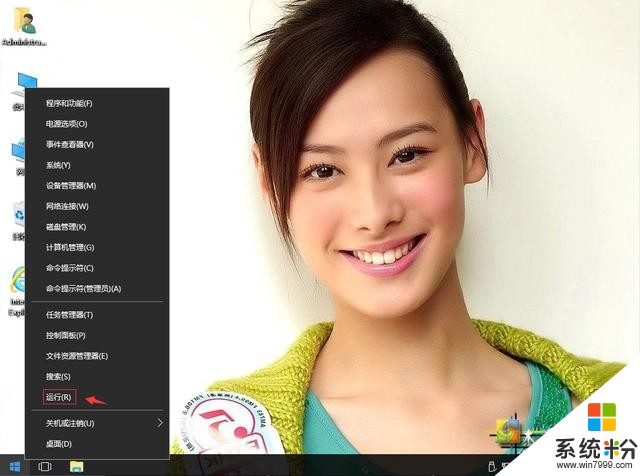
win10係統本地策略組編輯器如何開啟全程監控電腦功能-1
2、輸入gpedit.msc,確定。
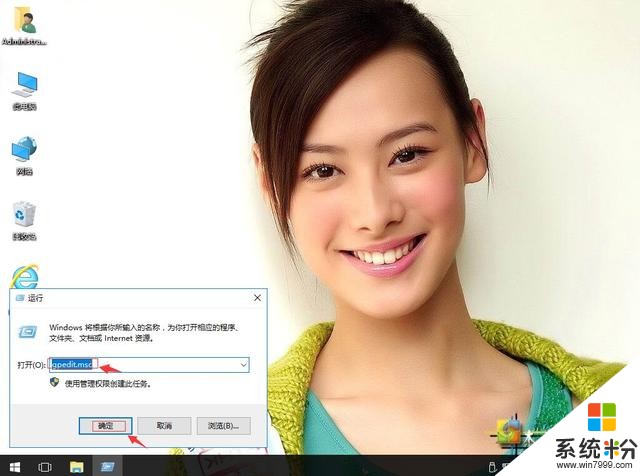
win10係統本地策略組編輯器如何開啟全程監控電腦功能-2
3、在本地計算機策略-計算機配置-Windows設置-安全設置-本地策略-審核策略。右側找到審核對象訪問。
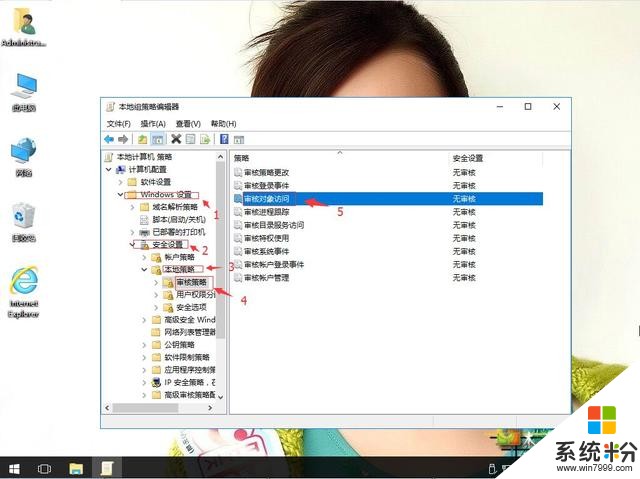
win10係統本地策略組編輯器如何開啟全程監控電腦功能-3
4、右鍵,編輯。
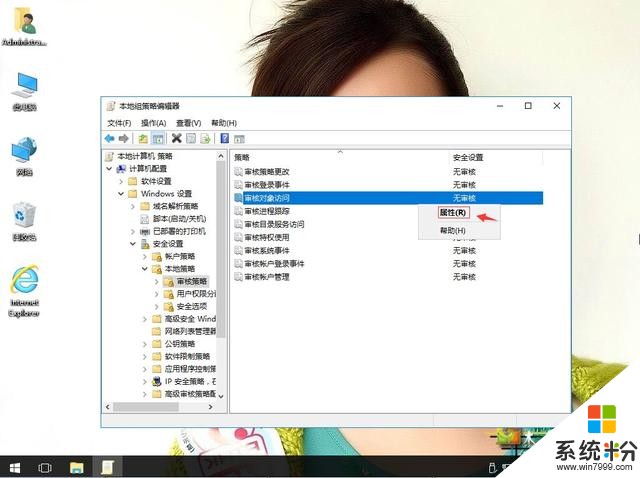
win10係統本地策略組編輯器如何開啟全程監控電腦功能-4
5、審核這些操作:把成功打勾。再應用,確定。
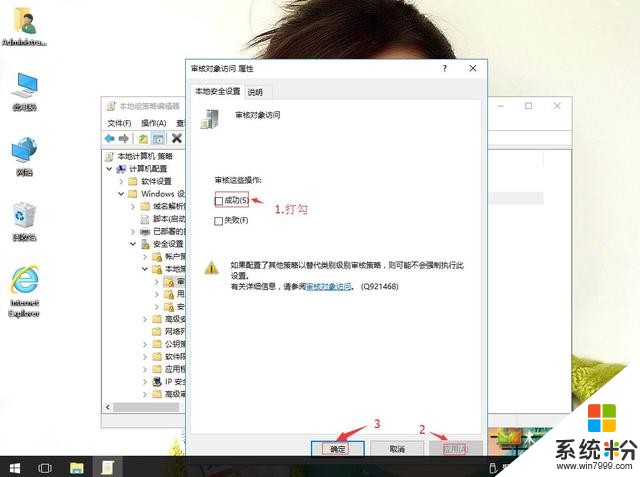
win10係統本地策略組編輯器如何開啟全程監控電腦功能-5